【Windows10】タスクトレイで画面の明るさを調整する方法 – 純正機能も登場!無料ソフト「BrightnessSlider」もめっちゃ便利!
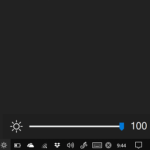
なぜ標準機能じゃないのか。。BrightnessSliderを使えば、タスクバーでディスプレイ輝度が100段階で調整できる
最終更新 [2019年6月26日]
この記事内には広告リンクが含まれています。
\\どうかフォローをお願いします…//
< この記事をシェア >
無料ソフト「BrightnessSlider」を使ってWindows10の画面の明るさをタスクバーから調整する方法です。
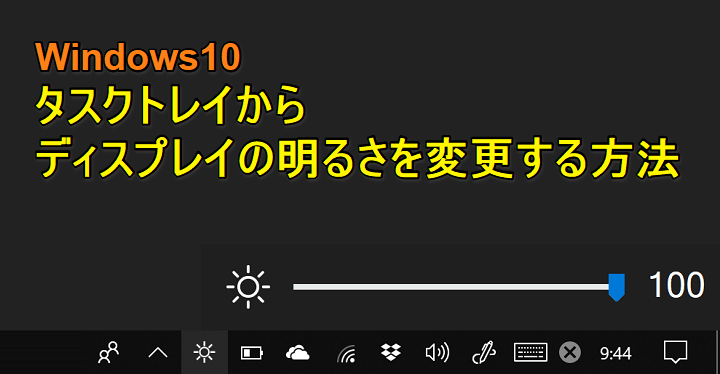
[更新]
Windows10「May 2019 Update(1903、19H1)」にアップデートで純正機能として明るさ調整のスライドバーが登場しています。
アクションセンター(タスクバー右下のアイコンをクリック)内に表示されます。
ただしデスクトップPCには表示されず、モバイルPC専用の機能のようです。
Windows10のディスプレイの明るさ変更が面倒じゃないでしょうか?
iPhoneやAndroidであれば、通知バーやらコントロールセンターからサクッと変更できるのにWindows10だとアクションセンターのおすすめから5段階で変更するか、わざわざ設定を開いてシステム > ディスプレイと進まないと明るさ調整のスライドバーが表示されません。。
自分はマジで面倒だと思っています。
※バージョン1903以降はモバイルPCであれば表示できます。
タスクトレイに画面の明るさを調整するバーが配置できる
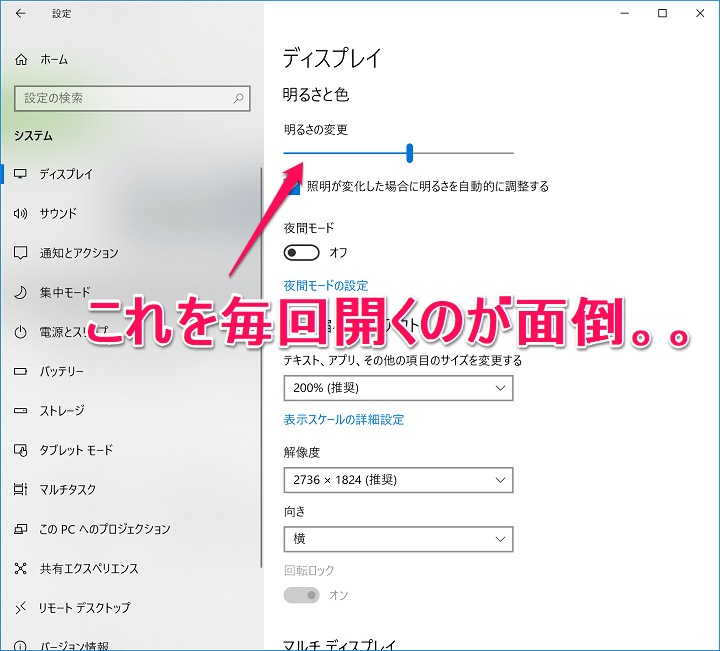
そんなわずらわしさをこの記事で紹介している無料ソフト「BrightnessSlider」を使えば解決できちゃいます。
BrightnessSliderをインストールしておくことでタスクトレイにディスプレイの明るさを調整するためのボタン&調整バーが表示されるようになって超便利です。
そのうち、windowsの標準機能として登場するかもしれませんが(なってほしい)、現状だとこのBrightnessSliderが便利なのでオススメです。
バージョン1903以降のWindows 10を搭載したモバイルPCであれば純正機能となっています!
【Windows10】バージョン1903アップデート後のモバイルPC
アクションセンター内に標準装備!
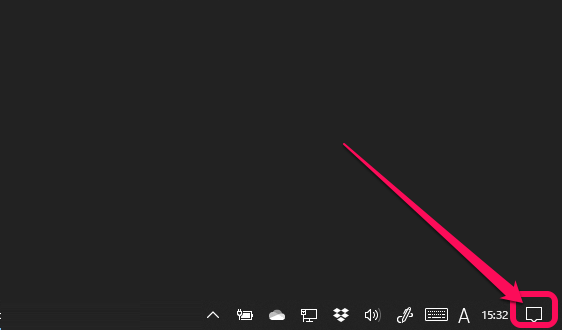
タスクバー右下の通知アイコンをクリックします。
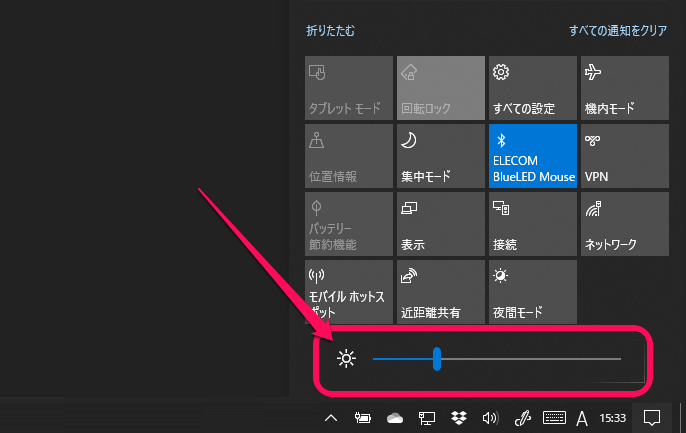
アクションセンター内の下部に明るさが調整できるスライドバーが表示されます。
左右にスライドして輝度を変更すればOKです。
この機能はwindows10のバージョン1903以降でモバイルPCでのみ使える機能となっています。
【Windows10】タスクトレイからディスプレイの明るさが変更できる「BrightnessSlider」の使い方
無料ソフト「Win10_BrightnessSlider」をGitHubからダウンロード
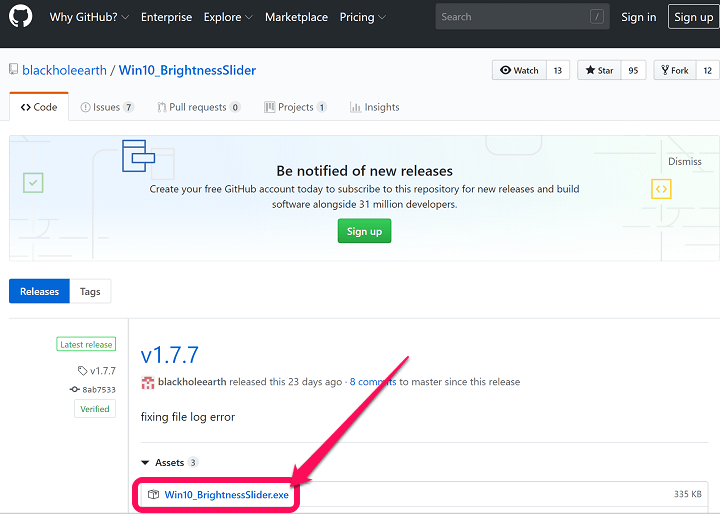
⇒ https://github.com/blackholeearth/Win10_BrightnessSlider/releases
↑のGitHubからBrightnessSliderをダウンロードできます。
もちろん無料です。
記事作成時のバージョンは1.7.7でした。
「Win10_BrightnessSlider.exe」をクリックしてダウンロードします。
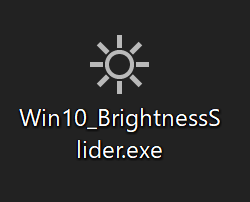
ダウンロードしたWin10_BrightnessSlider.exeを実行します。
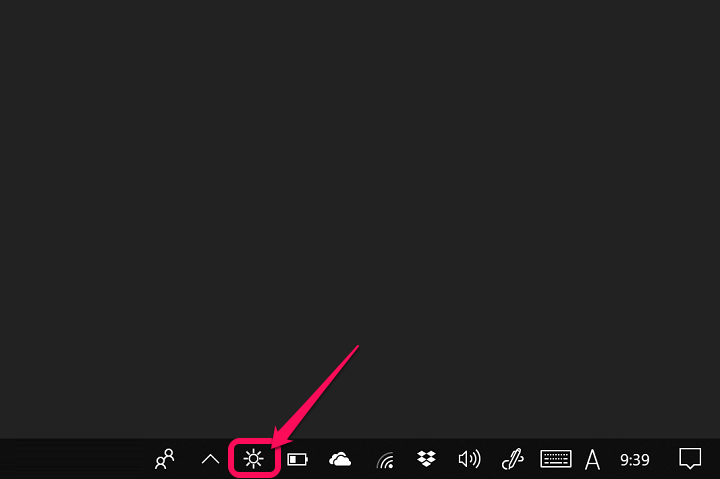
タスクトレイに「BrightnessSlider」のアイコンが表示されます。
アイコンをクリックすると…
Windows10のタスクトレイにディスプレイの明るさを100段階で調整できるバーが登場
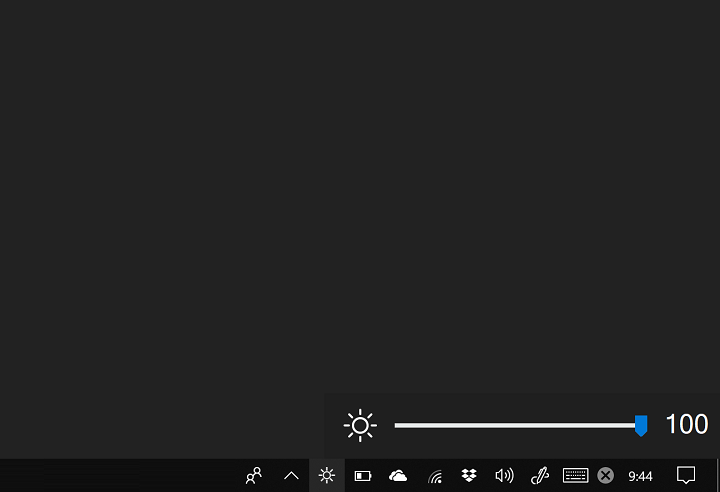
ディスプレイの明るさ調整バーが表示されます。
後は好みの明るさにスライドすればOKです。
輝度は100段階で細かく調整することができます。
気に入ったらスタートアップに登録
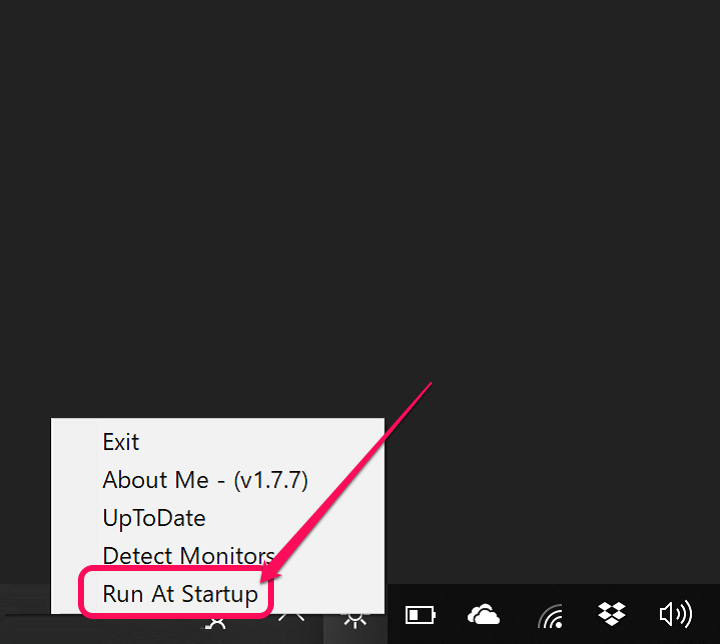
タスクトレイの調整バーからディスプレイの明るさを調整できるBrightnessSliderが気に入ったらスタートアップに登録しておくことをオススメします。
スタートアップに登録しておけば、windows起動時にBrightnessSliderが自動で立ち上がる⇒いつでも調整バーから輝度が調整できるようになります。
BrightnessSliderのアイコンを右クリックして「Run At Startup」をクリックするだけでOKです。
タスクトレイから輝度の変更はマジで便利なのでオススメ
windows標準機能で欲しい。。
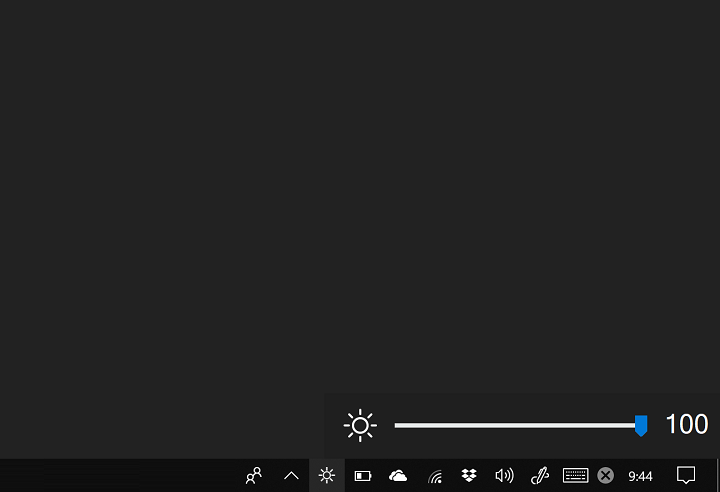
この無料ソフト、マジで便利です。
なんでこの機能がWindows10標準として搭載されてないのかが不思議なレベルです。
デスクトップPCだとあんまり用途がないかもしれませんが、Surfaceなどモバイル環境でWindows端末を使う人は是非インストールしてみてください。
< この記事をシェア >
\\どうかフォローをお願いします…//
この【Windows10】タスクトレイで画面の明るさを調整する方法 – 純正機能も登場!無料ソフト「BrightnessSlider」もめっちゃ便利!の最終更新日は2019年6月26日です。
記事の内容に変化やご指摘がありましたら問い合わせフォームまたはusedoorのTwitterまたはusedoorのFacebookページよりご連絡ください。
【楽天モバイル】初めて20GB超過利用して1,500ポイントをゲットする方法 – 毎月開催&必ずもらえる!最強プランにピッタリのキャンペーン。特典増額中!
楽天モバイル契約者限定で過去に一度も20GBを超過したことがなく20GBを超過しそうな人は必見!エントリーと利用だけで1,500ポイントがもらえちゃう
【GUで全額還元!!】ペイペイジャンボとは?開催中のキャンペーン、還元条件、対象ショップまとめ – 当たらない?当選の確認手順や本人確認などの参加条件など
最大1,000%還元や全額還元などが当たる「ペイペイジャンボ」開催!対象となる条件や特典をまとめました。楽しいしおトク。だけどなかなか当たらない…
【12円スマホ】ソフトバンク『新トクするサポート(バリュー)』の対象機種、適用条件などまとめ – iPhone 15が対象に⇒128GBモデルは月額1円で利用できる!
ソフトバンクの対象機種が1年間12円~で利用できる『新トクするサポート(バリュー)』の条件や対象機種まとめ。返却で激安でiPhone・Androidが使える!
【割引クーポンあり】1Password(有料版)をおトクに契約する方法 – ソースネクストの3年版がコスパよし!価格比較してみた
1Passwordを購入するならソースネクストの3年版がお買い得!公式で購入するより安く1Passwordが使える&更新/継続用としても利用可能
LINEMOを通常よりもおトクに契約する方法、キャンペーンまとめ
LINEMO契約でPayPayポイント還元!他にも様々なキャンペーンが開催中です。契約手数料など各種手数料も無料。
【2025年もサンタ追跡】Google サンタトラッカーでサンタクロースを追跡する方法 – 今年もサンタさんが来る!
2025年版もスタート!今年もGoogleでサンタクロースを追跡できちゃう!サンタさんも大変な時代になったもんだ
【2025年版】クリスマスに使えるLINEスタンプまとめ100選+α – スタンプでクリスマスを祝う方法
友だちや家族にLINEスタンプを送ってクリスマスをみんなで一緒に祝おう!ちょっと寂しいクリぼっちスタンプもご紹介。。。
【2025年版】クリスマスに使えるLINE絵文字まとめ100選 – emojiでクリスマスを祝う方法
友だちや家族にLINE絵文字を送ってクリスマスをみんなで一緒に祝おう!
「マクドナルド×ドラゴンクエスト スライム in スライム」の抽選販売に応募、参加&購入する方法。ドラクエシリーズ40周年コラボ第1弾
マクドナルド×ドラゴンクエストコラボ第1弾「マクドナルド×ドラゴンクエスト スライム in スライム」5体セットが抽選で販売。マクドナルド公式アプリから応募。価格は税込2,990円、応募期間は2025年12月18日~2026年1月7日。
【LINE】無料スタンプ&隠しスタンプまとめ(2025年12月23日更新)ダウンロード方法&取得条件
現在配布されているLINEの無料スタンプ&隠しスタンプを徹底まとめ!スタンプを無料ゲットできる条件や取得するまでの手順、有効期限など
注目・おすすめ記事
【オータムセール!!】「PlayStation 5 / デジタル・エディション」をおトクに購入する方法 – 新旧モデルのスペックなどの違い、販売ショップ&キャンペーンまとめ
Amazonや楽天ブックス、家電量販店などでPlayStation 5 デジタル・エディション(CFI-2000B01)が期間限定10,000円オフ!
【楽天モバイル】三木谷氏の紹介キャンペーンで14,000ポイントをもらって回線を契約する方法。超おトクに契約できるけど注意点あり
楽天の社長、三木谷氏のRakuten最強プラン紹介キャンペーンを利用すればのりかえ契約で14,000ポイント、新規契約は11,000ポイントがもらえる!ただし、現在は特典付与は1人1回まで。
DAZNをおトクに利用する方法をご紹介!サッカーW杯アジア最終予選のアウェーはDAZN独占配信。2025年6月にアメリカで開催される「FIFAクラブワールドカップ2025」全63試合を無料で独占配信。
ワイモバイルで折りたたみスマホ「Libero Flip」をおトクに購入する方法 – 一括9,800円&PayPayポイント還元で購入できる
ワイモバイルの折りたたみスマホ「Libero Flip(A304ZT)」が値下げ!機種変更でも一括9,800円と激安!!さらに必ずPayPayポイントがもらえる
【マジ便利】LINEで自分一人の『ぼっちグループ』の作り方、有効活用方法 – LINEが自分専用のメモ&クラウドストレージみたいになって超便利
「ぼっち」といっても寂しい訳じゃないんです。LINEは一人でも有効活用できるという小ワザ。もちろん無料
最新記事&ニュース
【2025年もサンタ追跡】Google サンタトラッカーでサンタクロースを追跡する方法 – 今年もサンタさんが来る!
2025年版もスタート!今年もGoogleでサンタクロースを追跡できちゃう!サンタさんも大変な時代になったもんだ
【2025年版】クリスマスに使えるLINEスタンプまとめ100選+α – スタンプでクリスマスを祝う方法
友だちや家族にLINEスタンプを送ってクリスマスをみんなで一緒に祝おう!ちょっと寂しいクリぼっちスタンプもご紹介。。。
「マクドナルド×ドラゴンクエスト スライム in スライム」の抽選販売に応募、参加&購入する方法。ドラクエシリーズ40周年コラボ第1弾
マクドナルド×ドラゴンクエストコラボ第1弾「マクドナルド×ドラゴンクエスト スライム in スライム」5体セットが抽選で販売。マクドナルド公式アプリから応募。価格は税込2,990円、応募期間は2025年12月18日~2026年1月7日。
【LINE】無料スタンプ&隠しスタンプまとめ(2025年12月23日更新)ダウンロード方法&取得条件
現在配布されているLINEの無料スタンプ&隠しスタンプを徹底まとめ!スタンプを無料ゲットできる条件や取得するまでの手順、有効期限など
現在開催中の"おトク"なセール、キャンペーン、お買い得アイテムまとめ
ワイモバイルで折りたたみスマホ「Libero Flip」をおトクに購入する方法 – 一括9,800円&PayPayポイント還元で購入できる
ワイモバイルの折りたたみスマホ「Libero Flip(A304ZT)」が値下げ!機種変更でも一括9,800円と激安!!さらに必ずPayPayポイントがもらえる
【毎日参加!!】Yahoo!オークション「全員あたるくじ」でPayPayポイントをゲットする方法 – 開催中は毎日くじを引こう!
Yahoo! JAPAN IDがあれば誰でも毎日参加できるYahoo!オークション(旧:ヤフオク)の「全員あたるくじ」必ずPayPayポイントがもらえるので開催中は毎日参加がオススメ
【業界最安値!!】月額290円~!HISモバイルの『自由自在プラン』で毎月の携帯電話料金をおトクにする方法 – eSIMにも対応!
HISモバイルが2022年5月より新プラン『自由自在プラン』を提供開始!ドコモ回線で格安SIMの中でも最安値クラスの音声通話付きで月額290円~!
【一括1円が復活!!】楽天モバイル『Rakuten WiFi Pocket Platinum』をお得に利用する方法 – プラチナバンドに対応したモバイルルーター!
楽天モバイルのプラチナバンドに対応した新型Wi-Fiルーター「Rakuten WiFi Platinum」がお得に利用できるキャンペーン。楽天モバイル回線を契約すれば一括1円で買える!
【楽天モバイル】スマホ料金チェック⇒回線契約で最大9,000ポイントがもらえるキャンペーン開催。診断だけで100ポイントも!特典、条件などまとめ
楽天モバイルがスマホ料金チェックを行ってから回線を契約するとのりかえで9,000ポイント、新規契約で5,000ポイントをプレゼントするキャンペーンを毎月開催

























